Asus Monitor-Treiber herunterladen und aktualisieren unter Windows 10, 11
Veröffentlicht: 2023-05-03Wenn Sie Ihren Asus-Monitor perfekt auf Ihrem System ausführen möchten, werden wir in den kommenden Abschnitten dieses Artikels die besten Methoden zum Herunterladen von Asus Monitor-Treibern für Windows 11/10-Geräte auflisten.
Asus bietet eine große Auswahl an elektronischen Geräten für die Leichtigkeit in der modernen Welt. Die von der Marke angebotenen Tastaturen, CPUs, Prozessoren, Mäuse, Gamepads und mehr sind recht umfangreich und umfassend. Die große Auswahl an Tools ermöglicht es Benutzern mit unterschiedlichen Budgets und Anforderungen, das perfekte Gerät zu erhalten, das ihren Anforderungen entspricht.
Asus bietet auch eine Vielzahl von Monitoren an. Von High-End-Bildschirmen bis hin zu einfachen Bildschirmen finden Sie bei Asus alles und jeden. Um jedoch einen High-End- oder Low-End-Monitor auszuführen, müssen Sie den spezifischen Treiber für dieses Gerät installieren. Der Treiber ist ein Satz von Anweisungsdateien, die es dem System ermöglichen, gemäß den Aktionen des Systems zu arbeiten, indem es jederzeit stabil mit dem Betriebssystem kommuniziert.
Wenn Sie also auf ein Problem mit dem Monitor stoßen oder Ihren PC in Zukunft vor solchen Problemen schützen möchten, müssen Sie den Treiber für den Asus-Monitor oder den tragbaren Asus-Monitor herunterladen. Dazu können Sie verschiedene Methoden in Anspruch nehmen. In den weiteren Abschnitten dieses Artikels werden wir uns die sichersten und einfachsten Methoden zum Herunterladen des Monitortreibers ansehen. Schauen wir uns also ohne weitere Umschweife gleich die Technik an.
Herunterladen und Aktualisieren von Asus Monitor-Treibern: Sicherste Methoden
Nachfolgend finden Sie 4 verschiedene Methoden zum Herunterladen der Asus Monitor-Treiber. Die ersten drei Methoden sind manuell und daher ermüdend. Die letzte Methode ist jedoch die automatische und ermöglicht es Ihnen, den Monitor und alle anderen Gerätetreiber mit einem einzigen Klick zu aktualisieren. Gehen Sie also zuerst alle Methoden durch und wählen Sie dann diejenige aus, die Ihnen am besten gefällt, um den Treiber zu installieren.
Methode 1: Laden Sie den Treiber über die offizielle Website von Asus herunter
Um Ihnen bei jedem Problem im Zusammenhang mit jedem Produkt zu helfen, bietet jeder Hersteller einen Support-Bereich an. Sie können denselben Abschnitt verwenden, um den Download der Asus Monitor-Treiber auszuführen. Mit dieser Methode können Sie den Treiber für jedes Asus-Gerät herunterladen. Um mit der Methode fortzufahren, sollten Sie jedoch vorher die bestimmten Spezifikationen Ihres Geräts kennen. Befolgen Sie die nachstehenden Schritte, um mehr zu erfahren:
- Besuchen Sie die offizielle Website von Asus.
- Bewegen Sie die Maus über dasSupport- Menü und klicken Sie auf Drivers & Manuals.
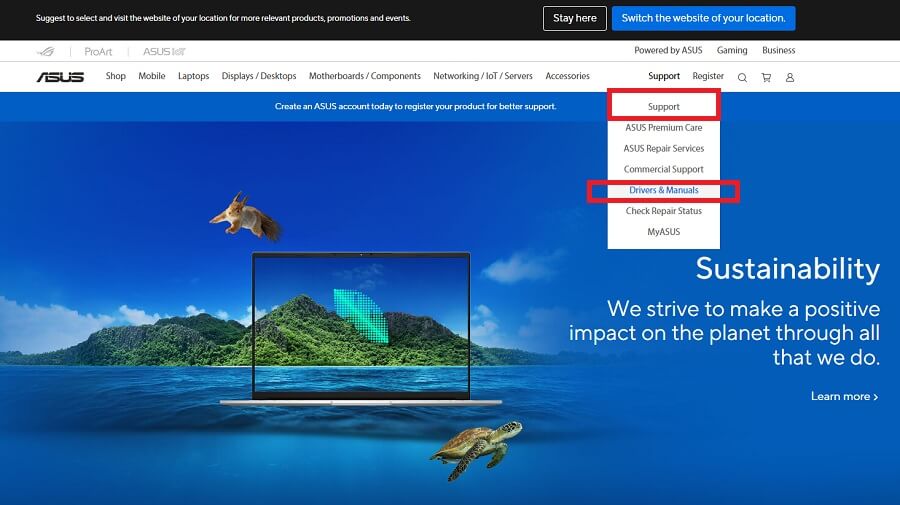
- Die Website leitet Sie zurTreiberseite weiter.Suchen Sie dort entweder nach dem Gerät oderwählen Sie es aus der Kategorie aus.
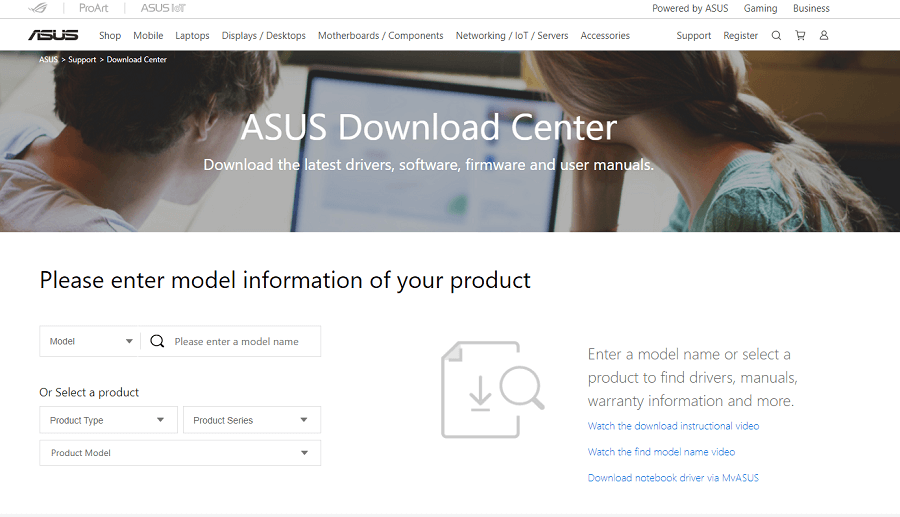
- Das Produktergebnis wird auf der rechten Seite des Bildschirms angezeigt. Klicken Sie aufTreiber & Tools , um fortzufahren.
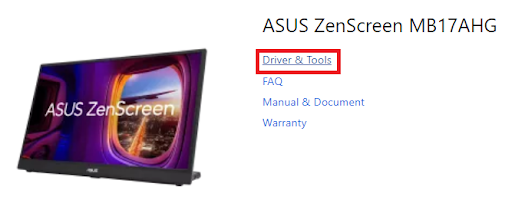
- Laden Sie von der Seite den erforderlichen Treiber über die SchaltflächeDownload herunter.Gleichinstallieren .
Diese Methode zum Herunterladen des Treibers ist manuell und kompliziert. Versuchen Sie die nächste Methode für eine bessere Lösung, um die Asus-Anzeigetreiber zu erhalten.
Lesen Sie auch: So aktualisieren Sie Grafiktreiber in Windows 10
Methode 2: Verwenden Sie den Geräte-Manager
Eine weitere großartige Lösung zum Ausführen der Aktualisierung der Asus Monitor-Treiber ist die Hilfe des Geräte-Managers. Mit Hilfe dieses Tools können Sie ganz einfach verschiedene Arten von Treibern aktualisieren. Das Tool ist jedoch manuell und erfordert viel Aufwand von Ihrer Seite. Befolgen Sie die Schritte für weitere Informationen:
- Klicken Sie mit der rechten Maustaste auf das Windows-Symbol in der Taskleiste.Wählen SieGeräte-Manager aus der Liste aus.
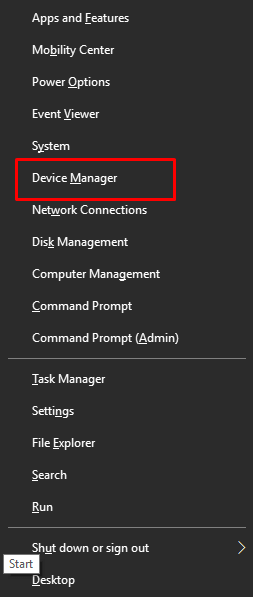
- Das Tool wird in ein oder zwei Sekunden angezeigt.Doppelklicken Sie auf die Kategorie der Monitore, um sie zu erweitern.
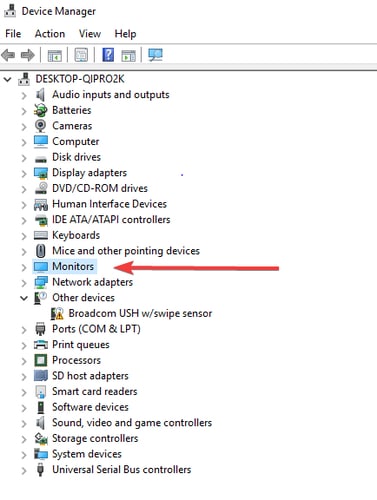
- Klicken Sie mit der rechten Maustaste auf den in der Liste vorhandenen Asus-Monitor. Wählen Sie die Option„Treiber aktualisieren“ , um fortzufahren.
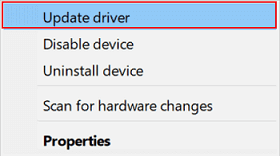
- Um mit dem Vorgang fortzufahren, klicken Sie auf die SchaltflächeAutomatisch nach Treibern suchen .
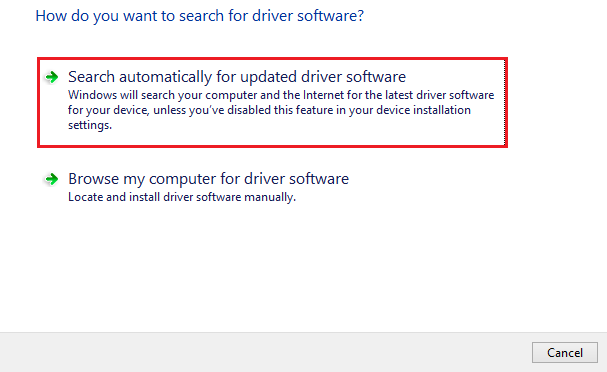
- Installieren Sie mit Hilfe der folgenden Anweisungen den Treiber .
Diese Methode zum Aktualisieren der Asus-Anzeigetreiber oder Monitortreiber ist ebenfalls manuell. Daher können Sie möglicherweise mit diesem Verfahren aktualisieren oder nicht. Es gibt jedoch eine andere manuelle Methode, die Sie ausprobieren können.

Lesen Sie auch: Fresco Logic USB Display Driver Download & Update für Windows
Methode 3: Asus Monitor Drivers Update mit Windows Update
Die Entwickler des Windows-Betriebssystems sind ziemlich schlau. Sie wissen, wie wichtig es ist, die Treiber des Systems zu aktualisieren, um seine Leistung zu verbessern. Daher boten die Entwickler eine integrierte Option im Windows Update-Dienstprogramm an, um die Treiber auch unter Windows 11 zu aktualisieren. Sie können dasselbe verwenden, um den Download der Asus Monitor-Treiber auf Windows 11/10-Geräten auszuführen. Befolgen Sie das nachstehende Verfahren, um mehr zu erfahren:
- Drücken Sie die Tasten Win+I , um die Einstellungendes Betriebssystems aufzurufen, und klicken Sie aufUpdate & Security.
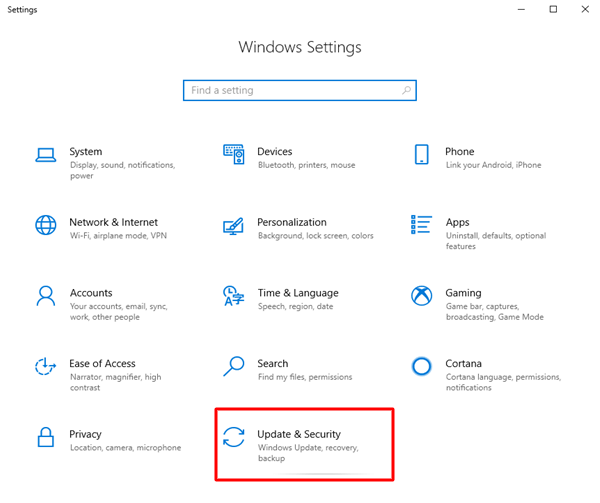
- Das Fenster wird mit dem Windows Update-Dienstprogramm geöffnet. Warten Sie, bis es geladen ist, und klicken Sie auf die SchaltflächeNach Updates suchen .Dadurch wird das System angewiesen, nach der neuesten Version des Betriebssystems zu suchen.
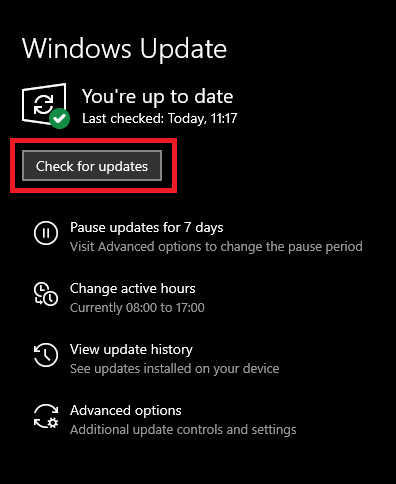
- Wenn nach dem Scannen Updates angezeigt werden, müssen Sie diese alleherunterladen .Vergessen Sie nicht, auchdie optionalen und zusätzlichen Updates zu installieren .
- Das System wird während dieses Vorgangs mehrmals automatisch neu gestartet , lassen Sie es ununterbrochen dasselbe tun.
- Wiederholen Sie außerdem den obigen Vorgang ein- oder zweimal, um sicherzustellen, dass das System auf die neueste Version kommt.
Diese Methode garantiert keinen Erfolg. Möglicherweise finden Sie sogar das Treiber-Update für den Asus-Monitor nicht. Befolgen Sie daher für eine bessere Leistung und genaue Ergebnisse die nächste und die letzte Lösung.
Methode 4: Verwenden Sie den Bit Driver Updater, um die Treiber zu installieren
Die letzte und einfachste Methode zum Aktualisieren aller Arten von Treibern ist die Verwendung des Bit Driver Updater. Dies ist eine erstaunliche Lösung zur Treiberaktualisierung, mit der Sie alle Arten von Treibern, einschließlich der Monitortreiber, problemlos herunterladen können. Dies ist die beste Lösung, die Sie jemals versuchen können, um den Download von Asus Monitor-Treibern für Windows 10/11 auszuführen.
Das Tool ist viel mehr als nur eine Treiberaktualisierungslösung. Mit Bit Driver Updater können Sie auch eine Sicherungskopie der Treiber erstellen. Sie können diese Treiber dann wiederherstellen oder bei Bedarf mit anderen teilen. Das Tool kann auch verwendet werden, wenn Sie die Treiberaktualisierungen planen möchten.
Eines der besten Dinge ist die Option zum Ignorieren des Treibers. Wenn Sie keinen Treiber installieren möchten, können Sie diesen zur Ignorieren-Liste hinzufügen. Die Option, alle Treiber mit einem einzigen Klick zu aktualisieren, ist nur ein Segen im Unglück. Mit dem Bit Driver Updater können Sie auch die Systemleistung ganz einfach steigern. Es sind auch andere Funktionen vorhanden, die es einfach machen, alle Aufgaben im Zusammenhang mit Fahrern zu erledigen und zu steuern. Werfen wir einen Blick auf den nächsten Abschnitt, um zu verstehen, wie das Tool funktioniert.
Asus Monitor-Treiber-Update mit Bit Driver Updater:
Befolgen Sie die nachstehenden Schritte und aktualisieren Sie nicht nur den Monitor, sondern bei Bedarf auch alle anderen Treiber:
- Klicken Sie auf die Schaltfläche unten, um das Bit Driver Updater- Setup herunterzuladen.
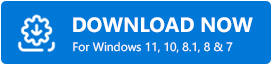
- Installieren Sie das Tool und führen Siees auf dem System aus. Das automatische Tiefenscannen des Systems nach fehlerhaften Treibern beginnt automatisch.
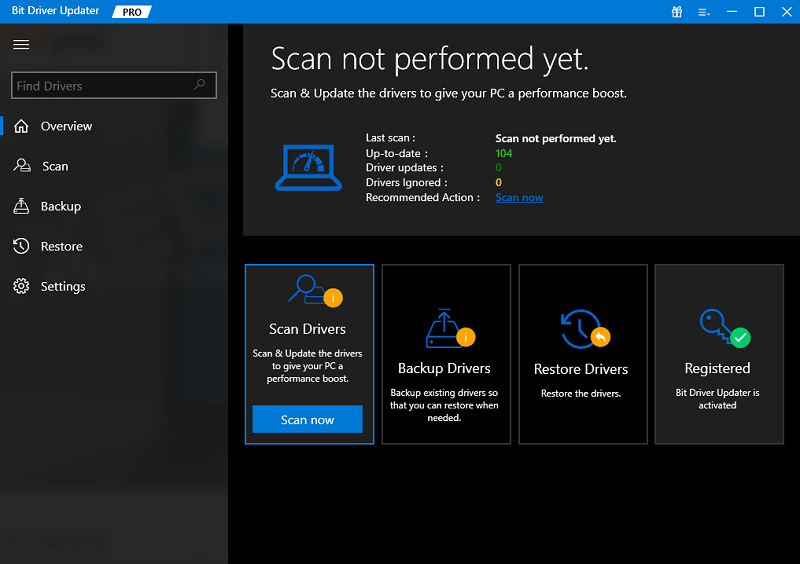
- Nach einer Minute listet das Tool alle veralteten Treiber auf, einschließlich des Monitortreibers. Klicken Sie auf die SchaltflächeJetzt aktualisieren über dem Treiber, um ihn zu installieren.Klicken Sie alternativ aufAlle aktualisieren , um die Updates für alle Treiber auf einmal zu erhalten.
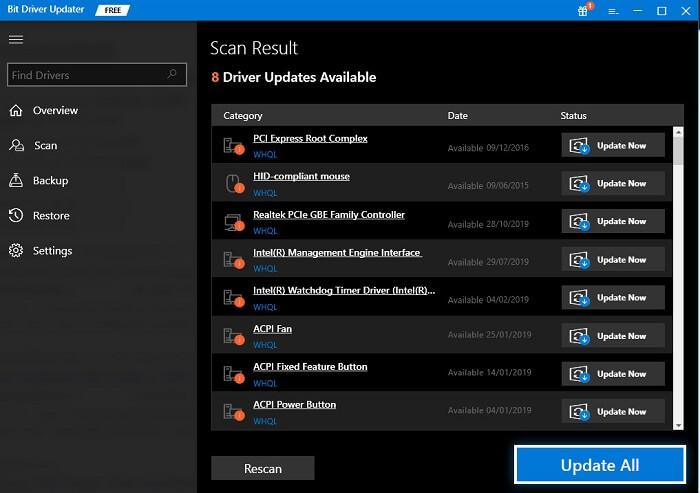
- Starten Sie das System neu, wenn der Vorgang abgeschlossen ist.
Am meisten empfohlen: Bester kostenloser Treiber-Updater für Windows 10, 11
Asus-Monitortreiber: Erfolgreich heruntergeladen
Mit einer der oben beschriebenen Methoden können Sie den Monitortreiber einfach aktualisieren. Sobald Sie dasselbe tun, werden Sie eine drastische Verbesserung der Leistung des Geräts feststellen. Außerdem werden Sie feststellen, dass jetzt viel weniger Probleme auftreten. Sie können dasselbe versuchen, um auch andere Treiber zu aktualisieren. Dazu müssen Sie jedoch die Hilfe der letzten Methode in Anspruch nehmen. Wenn Sie Fragen zu den Aktualisierungsmethoden für Asus Monitor-Treiber haben, stellen Sie diese im Kommentarbereich unten. Dort können Sie auch Ihr wertvolles Feedback abgeben. Abonnieren Sie unseren Newsletter und vergessen Sie nicht, uns auf Facebook, Twitter, Instagram, Pinterest und Tumblr zu folgen.
